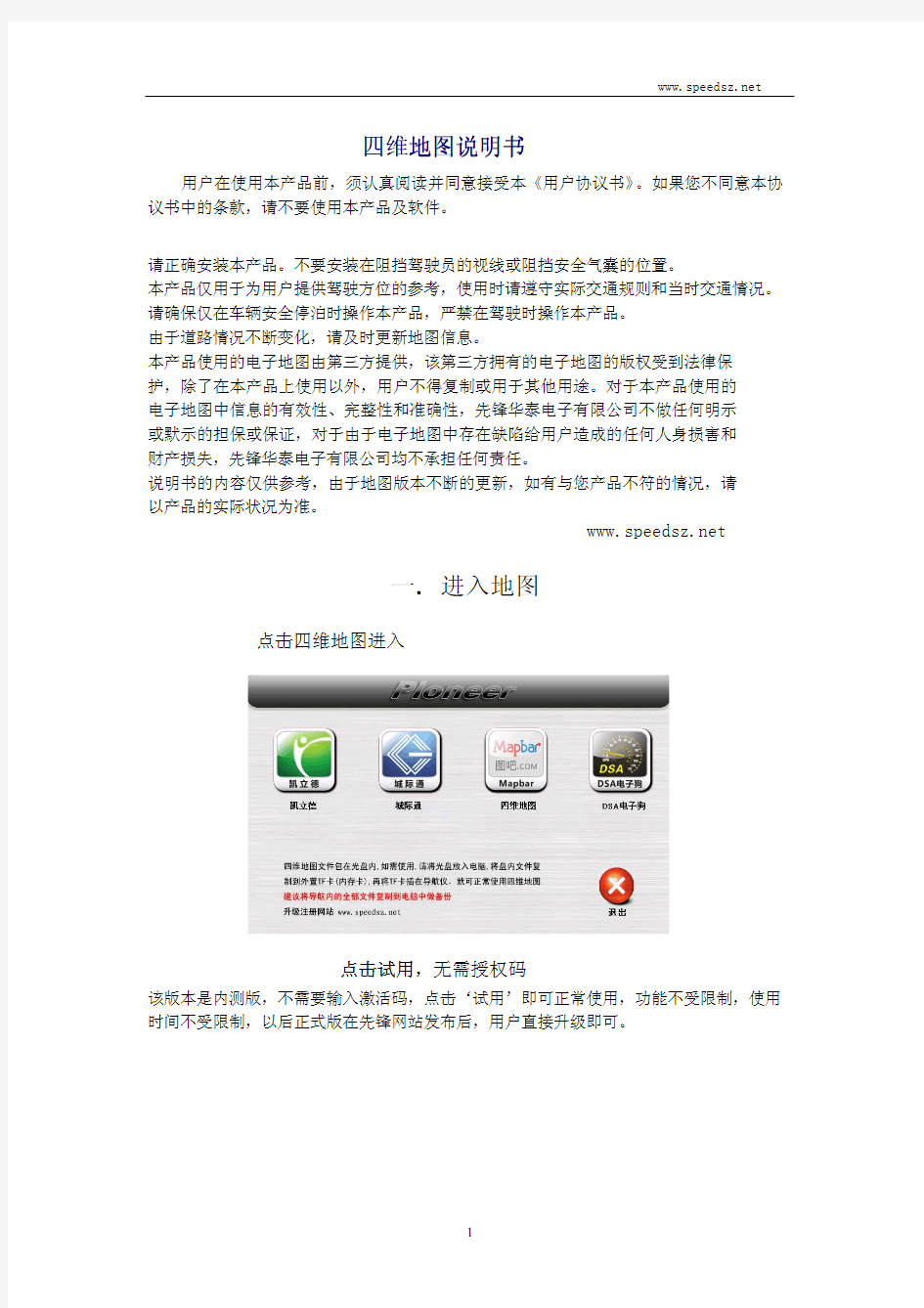
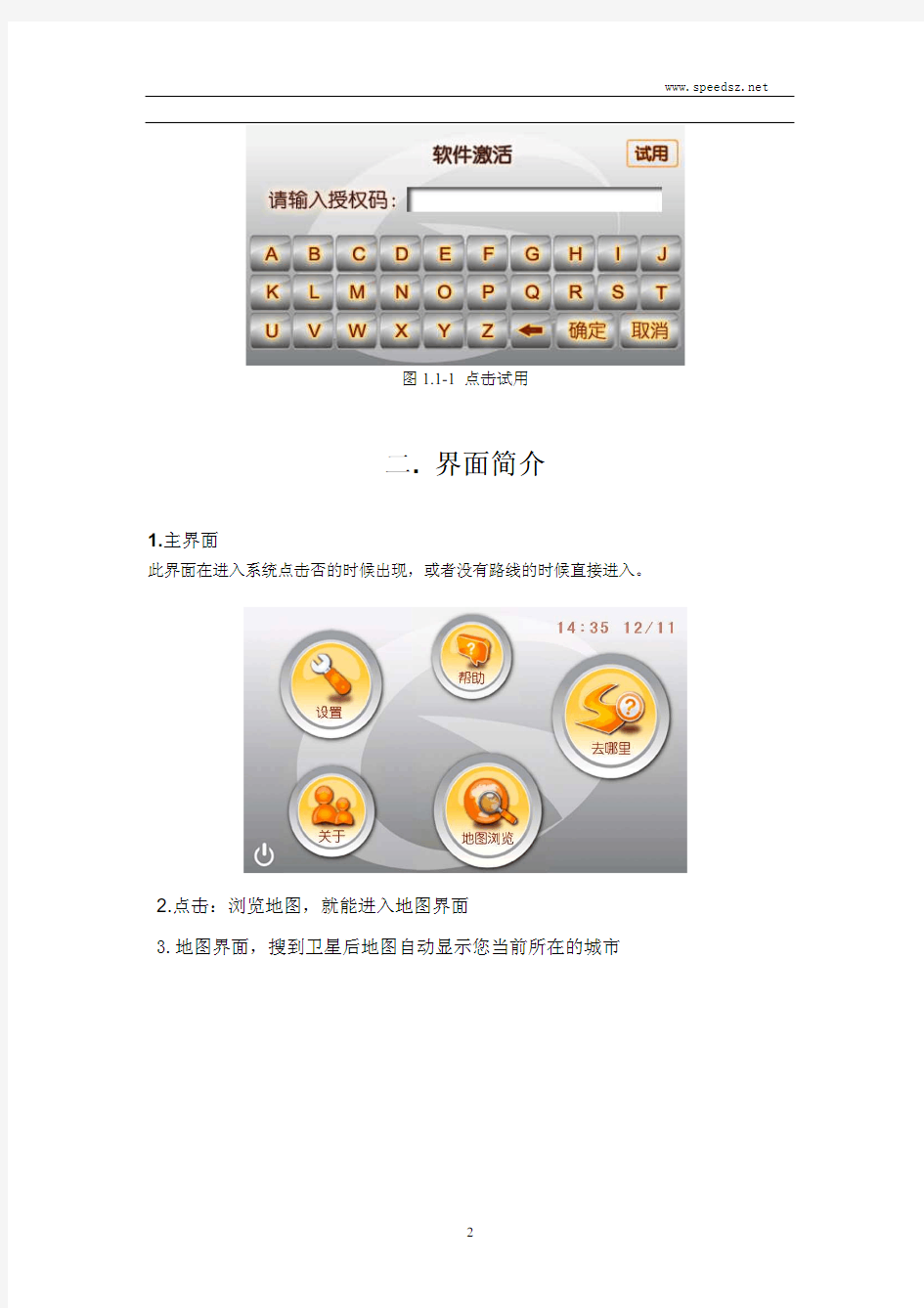
1
四维四维地图说明书地图说明书地图说明书
用户在使用本产品前,须认真阅读并同意接受本《用户协议书》 。如果您不同意本协
议书中的条款,请不要使用本产品及软件。
请正确安装本产品。不要安装在阻挡驾驶员的视线或阻挡安全气囊的位置。
本产品仅用于为用户提供驾驶方位的参考,使用时请遵守实际交通规则和当时交通情况。 请确保仅在车辆安全停泊时操作本产品,严禁在驾驶时操作本产品。 由于道路情况不断变化,请及时更新地图信息。
本产品使用的电子地图由第三方提供,该第三方拥有的电子地图的版权受到法律保 护,除了在本产品上使用以外,用户不得复制或用于其他用途。对于本产品使用的电子地图中信息的有效性、完整性和准确性,先锋华泰电子有限公司不做任何明示或默示的担保或保证,对于由于电子地图中存在缺陷给用户造成的任何人身损害和财产损失,先锋华泰电子有限公司均不承担任何责任。
说明书的内容仅供参考,由于地图版本不断的更新,如有与您产品不符的情况,请以产品的实际状况为准。
https://www.doczj.com/doc/412715600.html,
一. 进入地图
点击四维地图进入
点击试用点击试用,,无需授权码
该版本是内测版,不需要输入激活码,点击‘试用’即可正常使用,功能不受限制,使用
时间不受限制,以后正式版在先锋网站发布后,用户直接升级即可。
2
图1.1-1 点击试用
二. 界面界面简介简介
1.主界面
此界面在进入系统点击否的时候出现,或者没有路线的时候直接进入。
2.点击:浏览地图,就能进入地图界面
3.地图界面,搜到卫星后地图自动显示您当前所在的城市
3
点击地图右上角的E 就能让地图进入3D 四维状态,如下图:
图标说明:
界面组成
按钮
描述
是 点击后进入查询界面,进行目的地查询。 是 将当前光标点定义为起点。 是 将当前光标点定义为终点。 是 进入主菜单。
是 添加家庭、公司、常用、警告、途经地等。 是 查询当前光标点所在位置的周边设施。 是 进入快捷设置菜单。
是
音量调节按钮。
4
是 地图放大
是
地图缩小
是 回到起点(无定位)或当前定位点(已定位)。 是 GPS 状态标识,点击后进入GPS 信息界面。
是 比例尺,点击可实现全国地图,全市地图,最大缩放与线路全图的快捷切换。
是
3D,2D 切换显示,点击进行3D,2D 状态切换。
在地图中图标表示当前位置,如果自开机以来GPS 始终没有定位,则采用最后
一次关机前记录的GPS 定位点。开机后GPS 第一次有效定位后,图标直接移动至GPS
定位点。
2.5导航界面
当开始导航或进入模拟状态的时候进入此界面。如图2.5-1所示:
图2 .5-1
代码
按钮 描述
否 车辆当前位置。 是 进入3D 四维效果 是 放大地图。
是
缩小地图。
5
否 电池电量。
是
GPS 状态显示按钮,红色表示信号弱,绿色表示信号强。若该按钮显示为红色且后面标有“X ”号,则说明端口号波特率配置不正确或机器出现故障。点击,进入GPS 信息页面。 是 地图视角切换,包括:2D 车头方向,2D 正北朝上,3D 行车方向。
否 转弯标志,表示前方道路转弯信息。 否 转弯距离。 是 运行剩余距离。
是 运行剩余时间或预计到达时间。 否 运行速度。 是 添加警示标识。 否 转弯进度条。
是 当前道路,点击后跳出当前定位点附近的道路信息。 是 比例尺,点击可实现全国地图,全市地图,最大缩放与线路全图的快捷切换。
否
前方道路。
2.6 查询界面
查询界面用于查询地址,它由综合查询,分类查询,浏览地图,常用地址,历史记录,变更城市等组成,详见3.5中如何使用查询功能描述。
在主菜单画面中点击屏幕上的“去哪里”按钮进入查询画面。如图2.6-1所示:
图2.6-1查询界面
界面组成
按钮
描述
6
是
点击后查找当前城市内任何地址。
是
点击后进入分类查询界面。
是
点击后进入主地图界面,对地图进行浏览查询。
是
点击后进入您存储的常用地址列表。
是
点击后进入已查询地址的记录列表。
是
点击后从当前定位点到家庭地址规划路线并导航。
是
点击后从当前定位点到单位地址规划路线并导航。 是
点击后进入选择城市列表。
是 点击后返回上一页。 是 点击后返回主菜单。
是
显示当前城市,同时可以点击进入选择城市列表。
在这里,您可根据自己的需要选择不同的查询方式,例如点击进入“综合查询”的界面。如图2.6-2所示:
图2.6-2关键字查询界面
2.7设置设置功能功能
设置功能为用户提供了很多方便的功能,用户还可以在此对导航仪进行多种个性化设置,系统设置以及路线管理等功能。
在主菜单中,点击“设置”按钮,进入设置菜单。其具体设置详见第六章。
7
图2.7-1 设置菜单
2.8 GPS 卫星状态
开启导航系统后,系统会自动加载地图,并开始搜索GPS 卫星信号,如果能搜寻到GPS 信号,您可以发现地图上的
图标,会自动定位到您目前车辆所在的位置。
通常情况下,接收到4颗以上卫星信号才能正常导航,点击触摸屏上的图标,您
可以查看更详细的GPS 卫星信号状态信息。如图2.8-1所示:
图2.8-1
代码
名称 描述
卫星位置 所收到卫星的位置。
位置信息 包括:当前经度、纬度、高度、车速、实际时间。
GPS 信号强度
绿色条带表示GPS 信号强,红色条带表示GPS 信号弱。
2.9 快捷菜单
8
快捷菜单是用来在导航时进行一些快捷的设置,在主地图界面点击按钮便可
进入快捷菜单设置界面。如图2.9-1所示:
图2.9-1
快捷菜单由黑夜模式,3D 建筑物,记录轨迹,轨迹回显,路线详情,删除路线组成。用户在这里可以进行一些简单的设置操作。
界面组成
按钮 描述
是 切换是否开启黑夜模式 。 是 切换是否开启3D 建筑物模式。 是 轨迹记录开关。 是 显示轨迹记录内容。 是 显示已规划好的路线详情。
是
删除已规划好的路线,若无路线显示为灰色。
2.10 一键导航菜单
在主菜单查询地址完毕后,系统进入一键导航菜单。如图2.10所示:
9
图2.10
界面组成
按钮 描述
是 将当前光标点设置为终点进行规划并导航。
是 进入主地图界面。 是 返回查询界面。 是 返回主菜单界面。 是 放大地图。
是
缩小地图。
三. 输入法介绍及输入法介绍及如何使用查询功能如何使用查询功能
在使用本机的查询和常用地址编辑功能时需要输入相应的信息,为此本机的导航软件
为您提供了二种输入信息的方法,分别是标准手写输入、拼音首字母缩写及数字输入,以便在最大程度上给您提供灵活、方便、快捷的信息输入方式。
3.1 标准手写输入
标准手写输入画面如图3.1-1所示,该画面分为三个部分: 1、 左侧的手写输入区;
2、 右上部分的输入内容候选区;
3、 右下部分的功能按钮区。
您可以在手写输入区的白色框内使用触摸笔书写文字,每次输入一个字,书写完成后抬起触摸笔等待1秒左右,系统会对您输入的内容进行识别并相应的处理,同时清除书写框中的内容。
由于对输入文字的识别时间是1秒左右,所以您在书写文字时应尽量快速,笔划之间的间隔也不要超过1秒,在单字识别之前,请勿连续输入,否则系统将无法正确识别您想
10
输入的内容。
手写输入系统可以识别单个汉字、单个英文字母及单个数字。
图3.1-1 标准手写输入画面
系统在识别输入的内容后,会在输入内容候选区内列出相近的字供您选择,第一个候选字自动填入输入框中(如图3.1-2所示),如果该字不正确,您可以用触摸笔点击触摸屏
上正确的候选字来更正,否则继续输入下一个字。
图3.1-2 标准手写输入画面
标准手写输入画面中“
”按钮用于将输入法切换到拼音首字母缩写;“
”
按钮用于将输入法切换到数字键盘;
“”按钮用于将输入法切换到查询结果列表;
“
”按钮用于删除输入框中位于光标前的字。“
”和“
”按钮功能将在
3.3节中进行详细介绍。
3.2 拼音首字母缩写拼音首字母缩写及数字及数字及数字输入输入
拼音首字母缩写及数字输入画面如图3.2-1所示,该画面提供一个字母输入键盘画面,
点击屏幕上相应的字母进行输入。输入时只需输入要查询内容的拼音首字母缩写即可,如查询“上海”则输入“SH”,“苏州”则输入“SZ”,“南京”则输入“NJ”等等。点击屏幕上相应的数字即可进行数字输入,它主要用于查询一些带数字的内容以及输入电话号码等等。
11
图3.2-1 拼音首字母缩写及数字输入画面
键盘画面下方的“”按钮用于将输入法切换到手写输入画面. 键盘画面下方的
“
”按钮用于将输入法切换到数字输入画面.
3.3 输入法在查询功能中的使用
本系统在信息查询时使用强大的模糊过滤功能,您不必输入完整、精确的地名,只要输入地名中包含的汉字、字母或数字,系统就会搜索出所有包含这些查询关键字的地点并显示在列表中供您选择,这为您的输入带来极大的便利。下面将介绍各种输入法在查询功能中的使用方法。
1、手写输入手写输入
当使用标准手写输入,按确定按钮后,系统会查找所有包含输入关键字的地名并显示在列表中。
如您输入“国际”,则所有包含“国际”的内容均会被显示出来,如“虹桥国际机场”、“浦东国际机场”、“国际饭店”等等。
2、拼音首字母缩写拼音首字母缩写及数字及数字及数字输入输入输入
在使用拼音首字母缩写输入进行查询时,查找对象不再是地名的实际名称,而是地名的拼音首字母缩写,如“中山北一路”的拼音首字符缩写是“ZSBYL”,“南京路”的拼音首字符缩写是“NJL”等等。
当使用拼音首字母输入确定后,系统会在所有地名的拼音首字母缩写记录中查找包含输入关键字的内容并显示在列表中。
如您输入“GJJC”则所有拼音首字母缩写包含“GJJC”的内容全部被查找出来,如“虹桥国际机场”、“浦东国际机场”、“中芯国际集成电路制造(上海)有限公司”等等。
数字输入主要用于查询一些带数字的内容以及输入电话号码等等。 3、“%”按钮的使用方法按钮的使用方法
在各输入法中的“%”按钮称为通配符按钮,其功能是连接两个查找关键字,系统将查找所有同时包含通配符所连接关键字的地名。拼音首字母缩写输入不支持拼音首字母缩写输入不支持拼音首字母缩写输入不支持““%”输入输入。。
如查找“虹桥%机场”,则同时包含“虹桥”和“机场”的信息被列出来,如“虹桥机场站”、“虹桥国际机场”、“虹桥国际机场停车场”、“中国邮政虹桥机场支行”等等。查询时“%”前后的关键字是有顺序的,如输入“机场%虹桥”则不会搜索到以上结果,结果变为“上海市工商行政管理机场分局虹桥分部”
4、“交叉路口交叉路口””按钮的使用方法按钮的使用方法
在各输入法中的“交叉路口”按钮也是一个连接按钮,用于交叉道路路口的查询,我
12
们在描述具体位置时往往使用交叉路口作为标志,如淮海路、黄陂南路路口,中山北一路、花园路路口等等。“交叉路口”按钮提供了这种查找交叉路口的功能。例如输入“花园”+“交叉路口”+“中山”就会查找到花园路与中山北一路的交叉路口。同样用拼音首字母输入“HY”+“交叉路口”+“ZS”也可以达到同样的查询效果。
如查询“赤峰路与密云路交叉口”,按“确定”得到查询后的界面。如图3.3-1所示:
图3.3-1
5、如何打开如何打开或或关闭输入法关闭输入法
进入查询画面默认打开标准手写输入,如果要关闭输入法而显示列表可以点击键盘上的“确定”或者点击屏幕上的列表中所包含的地址信息条目来
关闭输入法。点击屏幕上的输入框后,输入法被打开。
3.4 如何使用查询功能
您可以通过查询功能来查找需要的地点,在主界面中点击屏幕上的“去哪里”按钮,或者主地图界面上的“查询”,如图3.4-1
所示:
图3.4-1 查询画面
查询画面分为8项,综合查询、分类查询、浏览地图、常用地址、历史记录、回家、去单位、变更城市。详见3.6节
1.综合查询:查询当前城市中的所有POI 点。
2.分类查询: 按地图上的POI 点归类进行查询。
3.浏览地图:进入地图浏览界面。
4.常用地址: 客户自己存储的地址。
5.历史记录: 客户每次查询后系统自动记录的地址。
6.回家:从当前点导航至存储好的家庭地址。
13
7.去单位:从当前点导航至存储好的单位地址。 8.变更城市: 变更到你所要去的城市。
3.5 查询画面的按键及键盘操作
在查询画面中当输入法处于关闭状态时。如图3.5-1
所示:
图3.5-1
1、按键盘上的上、下按键选择条目 (被选中的条目为橙底颜色加深),点击屏幕上的
、
按键进行上、下翻页。
2、点击屏幕上的
按钮,放弃本次查询并退出查询画面,点击
放弃本
次查询直接进入主菜单。
3、在屏幕上快速点击两下某条目,则被选中的条目生效,并退出查询画面,且被选中的条目是最终查询结果(具体地点),
图标在地图上指示出该条目所在的位置。如图
3.5-2
图3.5-2
在此界面中,您可以直接点击一键导航,系统将以光标所在位置为目的地开始规划并导航。你也可以通过点击“更多…”按钮来对光标所在点进行更多的设置,具体设置详见4.1,4.2节,点击
可放弃本次查询,返回查询界面重新设置地点。
4.在输入查询关键字后,要想列出所有信息只要删除输入框中的内容后点击确定即可。
3.6 各查询功能操作
1、综合查询
当前城市已经确定后,点击综合查询可查找您想要找到的其他地点(注:软件所有的查询都为模糊查询)。如图3.6-1所示:
图3.6-1
城市
2、变更
变更城市
进入查询画面后,在“当前城市”显示框中显示您当前所在城市,如果您要查询的地点不在“当前城市”范围内时,您也可以通过点击当前城市显示框来变更当前城市后再进行其他查询。
点击“变更城市”进入城市查询界面,如图3.6-2所示。点击屏幕上的“城市”列表或者“确定”按钮,键盘消失出现城市列表,如图3.6-3所示:
图3.6-2城市查询界面
在城市列表中按照城市名称排序,在输入框内输入查询关键字(注:不允许输入%和+)后关闭输入法,含有关键字的市或县的名称将在列表中显示供您选择;您也可以不输入查询关键字直接关闭输入法在列表中逐页翻找。
14
图3.6-3城市列表
找到需要的城市时,可以在屏幕上快速点击两下要选择的城市或者单击选择城市,点击确定按钮切换到您选择的城市.
3、常用地址查询
已经设置的常用地址将显示在查询画面的常用页列表中,如图3.6-4所示,该画面操作方法参阅4.4节。
图3.6-4 常用地址列表画面
常用地址查询还支持查询过滤功能,点击屏幕上的输入框激活输入法,输入查询关键字搜索常用地址。
常用地址查询同时支持手写输入、拼音首字母及数字输入,但不支持“%”和“+”输入,您可以输入“东方明珠”或“DFMZ”来查找名称为“东方明珠”的常用地址。另外常用地址的查询过滤还支持电话号码查询,您可以输入电话号码的一部分或全部来过滤您要查找的常用地址。只有在编辑常用地址时输入了电话号码的地址才支持电话号码查询过滤。
在常用地址查询列表中点击编辑按钮弹出常用地址操作提示对话框。如图3.6-5所示:
图3.6-5 常用地址操作提示画面
在常用地址编辑提示画面中点击屏幕上的“编辑”按钮进入常用地址编辑画面,如图3.6-6所示,该画面的操作请参见3.4节。
15
16
图3.6-6 常用地址编辑画面
在常用地址操作提示画面中,点击屏幕上的“删除”按钮删除选中的常用地址,点击“取消”按钮放弃本次对常用地址的操作。
4、历史记录查询 导航软件根据您的查询操作会记录最近的查询结果,当打开查询画面时,这些最近的查询历史记录列在历史记录页中。如图3.6-7所示:
图3.6-7 历史查询列表画面
在该画面中历史查询记录按照时间先后顺序排列,最近查询过的记录总是排在最前面。在列表中选择条目退出查询画面即可完成查询操作。
在历史查询列表中点击删除按钮
后弹出删除确认对话框。如图3.6-8所示:
17
图3.6-8历史查询记录删除对话框
在该对话框中点击屏幕上的“确定”按钮删除选中的记录并返回查询画面,点击“取消”放弃记录删除操作并返回历史查询列表画面。
5、分类查询
在当前城市已经确定后,您也可以根据不同的类别直接进行分类查询,点击分类查询按钮进入界面。如图3.6-9所示:
图3.6-9 分类列表
建议您选择全部全部
全部中的综合查询,,它为系统默认。在这里可以查找到您需要的任何信息;可单击您所需的分类进入查询界面,例如单击“宾馆酒店”则进入如图3.6-10所示的界面:
图3.6-10 在此画面的输入框中输入查询关键字后按确定关闭输入法,当然您也可以不输入查询关键字直接确定来关闭输入法在列表中逐页翻找。图3.6-11显示了查询后的结果列表。此
时分类列表左侧显示地点,右侧显示该地点距
光标指示的位置距离。点击排序按钮后
可以按距离按距离按距离由近到远由近到远由近到远进行排序进行排序
进行排序。在列表中选择条目点击确定后即可完成查询操作。
18
图3.6-11 分类查询后的结果列表
6、周边设施
在主地图界面中:点击“周边设施”按钮进入附近设施分类查询画面,如图3.6-12所示,附近设施功能用于查询
图标指示位置或GPS 定位点附近的设施,包括加油站、停
车场、车辆服务、宾馆酒店、娱乐场所、医疗机构、旅游景点、商业办公、全部、其他、等十个分类。
图3.6-12 周边设施分类画面
在周边设施分类画面中点击按钮“
”退出该画面,点击按钮“
”切
换到主界面。 选择需要的分类进入分类列表,例如选择“加油站”,进入周边加油站列表。如图3.6-13所示:
19
图3.6-13附近加油站查询结果
在该画面中设施按照由近到远的顺序排列,按下键盘上的上、下按键选择附近设施条目(被选中的条目橙底颜色加深),单击、
按键进行上、下翻页。
在屏幕上点击所选择的附近设施条目,按“确定”则关闭附近设施分类列表画面,
图标在地图上指示出该设施的位置。点击屏幕上的按钮“”,放弃本次查询并退
出附近设施分类列表画面。点击屏幕上的按钮“”,放弃本次查询并切换至主菜
单画面。
四. 定义地址功能
为了便于以后对导航的描述为了便于以后对导航的描述,,需要先介绍一下地址设置功能需要先介绍一下地址设置功能。。
当您在主界面选择去哪里,并查询到一个你满意的地址或者目的地,之后你将进入如下界面如图4-1,在这里你可以直接点击一键导航一键导航一键导航,开始规划并导航。或点击更多更多
更多,进入主地图界面来实现更多功能,在主地图界面点击添加则可以添加家庭地址、单位地址、常用地址、警告点地址和途径地等。如图4-2所示:
20
图4-1查询后转入的界面
图4-2 添加菜单
4.1 终点终点设置设置
当您需要直达最终目的地时,可以通过以下步骤来完成。
1、第一步:设定路径规划方式,可以通过两种方式来实现 方式一方式一::在主菜单界面里边点击设置按钮,进入设置界面,如图4.1-1所示,然后点击路径设置按钮,进入如图4.1-2的界面。其中路径设置的具体含义详见4.3。如图4.1-4
所示:
图4.1-1
#i n c l u d e
Road *prev,*p,*end,*temp_head; char Run_time[80]; int i=0,Class; printf("请输入您所要查找的道路的番号:\n"); exit(5); } while(temp_head!=NULL){ if(temp_head->stRoadRec.linkid==Class){
end=(Road *)malloc(sizeof(Road)); printf("#linkid=%d ",temp_head->stRoadRec.LinkID); printf("roadnameflag=%d ",temp_head->stRoadRec.roadnameflag); printf("brunch=%d ",temp_head->stRoadRec.brunch); i++;} temp_head=temp_head->next; } end->next=NULL;
p ->next = NULL; if(i>=5) { save(prev); } { Road *prev,*p,*end,*temp_head; char Run_time[80]; int i=0,LinkId; printf("请输入您所要查找的道路的ID:\n");
浅谈电子地图的应用现状及发展前景 摘要:随着电子技术、信息技术、计算机技术、多媒体技术、现代通信技术等一些高科技的不断革新为空间信息获取、传输、处理、分析与表达提供了创新动力与技术升级空间, 电子地图作为空间信息可视化产品之一, 以不同层次的多种形式广泛应用于公众及行业领域,从而的到了迅速的发展和取得了巨大的成就。电子地图的出现, 使得传统地图学认为的只是关于地图的科学或者地图只是信 息表示的传统观念正逐渐被淡化, 代之而起的是一种集动态性、交互探究性和超媒体等特征于一体的地图可视化工具。本文分析了电子地图的特点、电子地图的关键技术、电子地图的应用现状及发展前景。 关键字:电子地图学特点技术应用发展趋势 引言 电子地图是传统地图与计算机技术、GIS 技术、网络技术相融合的产物, 是地理信息的符号化表现, 是空间信息与专题信息的结合, 是传统测绘产业技术改造的结果, 是提供地理信息公共服务的重要渠道。突破了传统纸质地图时间和空间上的局限性, 具有更丰富的信息含量和更广阔的应用范围。电子地图以可视化的数字地图为背景,用文本、图片、图表、声音、动画、视频等多种媒体为表现手段综合展示地区、城市、旅游景点等区域综合面貌的现代信息产品,是数字化技术与古老地图学相结合而产生的一种新的地图品种,它通过人机交互手段可以实时、动态的提供信息检索、数值分析、过程模拟、未来预测、决策咨询和定位导航等功能,内容是动态、可调整的,能由使用者交互操作。 1 、电子地图的特点 由于介质不同, 以及自身动态性、交互性、多媒体性等特点, 与传统地图相比, 电子地图在内容详略程度确定、表现形式、可视化手段和交互方式等方面都呈现出截然不同的特点。 1.1 内容详尽,信息量大 对于纸质地图, 比例尺和制图综合控制了地图的详略程度。在确定的比例尺地图中, 地图要素的详细程度也是确定的。如果想以某种比例尺地图看到某一较大地区的全貌, 就需要将若干张地图拼接在一起, 不仅难以操作, 也难以阅
电子地图应用张琦 2014213050 电子地图应用 1 、电子地图概述 电子地图是传统地图与计算机技术、G I S技术、网络技术相融合的产物,是地理信息 的符号化表现,是空间信息与专题信息的结合,是传统测绘产业技术改造的结果,是提 供地理信息公共服务的重要渠道。突破了传统纸质地图时间和空间上的局限性,具有更 丰富的信息含量和更广阔的应用范围。电子地图以可视化的数字地图背景,用文本、图片、图表、声音、动画、视频等多种媒体为表现手段综合展示地区、城市、旅游景点等 区域综合面貌的现代信息产品,是数字化技术与古老地图学相结合而产生的一种新的地 图品种,它通过人机交互手段可以实时、动态的提供信息检索、数值分析、过程模拟、 未来预测、决策咨询和定位导航等功能,内容是动态、可调整的能由使用者交互操作。2、电子地图的现状 现在网络上有很多电子地图软件和基于电子地图的应用软件,下面就我自己的认识谈一 些对电子地图应用的看法。电子地图需要更具有深度的POI。一个简单的地图是不足以 黏住用户的,正常来说用户是在对环境不熟悉的情况下使用地图,一旦熟悉了或者找到 了目标就不会再使用地图了。如果地图的价值只是体现在指路这个层面上就很难有新的 突破了,所以现在地图发展的一个趋势就是结合地区上的服务,要说明的是已经有很多 这样的地图了,在地图里,用户可以查询街道、商场、楼盘的地理位置,也可以找到离 您最近的所有餐馆、学校、银行、公园等同时,地图提供了丰富的公交换乘、驾车导 航的查询功能,为您提供最适合的路线规划。不仅知道要找的地点在哪,还可以知道如 何前往,除此之外还为您提供了完备的地图功能,如搜索提示、视野内检索、全屏、测 距等,便于更好的的使用地图,便捷的找到所求。但是,现存地图的 POI仍然不足,信息量太少,这些都制约着地图的发展。PO I,可理解为广告,也可以理解为驻地信息, 其实任何一个不是路名的地方都是POI,就目前国内的情况,PO I信息真的不全,连50%都没满。并且每一个POI的信息量太少,POI足够多就能完善地图的内容从而吸引更多 的用户,如果每个 PO I有详细地说明信息,就可以更好地为用户发现周边环境中存在的事物。更具有深度的信息是在现有信息的基础上挖掘融合与之相关的深度信息,如餐馆 的特色、菜系、消费水平等。其出发点为:客户在享用LBS 服务时往往不仅仅是为了查 询定位 PO I,更希望在查询定位基础上能够了解其更深度信息,如查询某电影院同时希 望了解该影院放映影片信息等,查询某餐馆同时希望了解餐馆菜系等,为客户提供更 为丰富、更为全面的查询服务。电子地图是架设在网络商业与实体经济之间的桥梁。在 现实的生活中,商家存在这样的现象,主打实体营销的商家,不认为需要花费精力进行
电子地图如何制作简介 下列为电子地图的制作过程 1.准备纸的地图如:交通旅游图、测绘局购买的图等你想做的图。 2.把准备的地图扫描进计算机 3.下载地图矢量化软件mapinfo professional,autoCAD等也可以。 4.练习熟悉mapinfo professional的使用方法,矢量化你扫描的地图(也可以购买别人矢量化好的电子地图,这当然就剩了好多时间,或许还有金钱)。 5.下载地图网上发布软件“mapinfo MapXtreme”。 6.用mapinfo MapXtreme发布你矢量化好的地图就行了。 当然Mapinfo professional需要你化点时间熟悉,mapinfo MapXtreme需要你化点时间学习开发。如果想做的专业一些的话,用专业的做地图的软件mapinfo 下载地址: 是mapinfo的中国官方网站 使用emule下载 emule的下载地址: MapInfo地理信息系统平台作为一个图形-文字信息完善结合的软件工具,能将所需要的信息资料形象、直观地与地理图形紧密地联结起
来,能提供大量常用的分析、查询功能,能将结果以图形或表格的方式显示出来。 MapInfo软件提供与一些常用数据库的接口,可以直接或间接地与这些数据库进行数据交换。MapInfo软件提供的开发工具MapBasi c, 可完成用户在图形、界面、查询、分析等方面的各种要求,以形成全用户化的应用集成。配接多媒体系统可使用户对地图进行多媒体查询。MapInfo软件适用于军队管理与指挥、市场营销、城市规划、市政管理、公安交通、邮电通讯、石油地质、土地资源、人口管理、金融保险等各个应用领域,能对用户的管理、决策提供有力的支持与帮助。 一、强大的图形表达、处理功能 MapInfo做为一种功能强大的图形软件,利用点、线、区域等多种图形元素,及丰富的地图符号、文本类型、线型、填充模式和颜色等表现类型,可详尽、直观、形象地完成电子地图数据的显示。同时MapIn fo对于位图文件(如GIF、TIF、PCX、BMP、TGA等多种格式的位图文件)和卫片(SPOT)、航片、照片等栅格图象,也可以进行屏幕显示,根据实际需要还可以对其进行矢量化。此外,DXF格式(Auto CAD和其它CAD软件包的图形/数据交换格式)的数据文件,也可以直接运用于MapInfo当中。在图形处理方面,它提供了功能强大的
MapInfo地理信息系统平台作为一个图形-文字信息完善结合的软件工具,能将所需要的信息资料形象、直观地与地理图形紧密地联结起来,能提供大量常用的分析、查询功能,能将 结果以图形或表格的方式显示出来。 MapInfo软件提供与一些常用数据库的接口,可以直接或间接地与这些数据库进行数据交换。MapInfo软件提供的开发工具MapBasic, 可完成用户在图形、界面、查询、分析等方面的 各种要求,以形成全用户化的应用集成。配接多媒体系统可使用户对地图进行多媒体查询。MapInfo软件适用于军队管理与指挥、市场营销、城市规划、市政管理、公安交通、邮电通讯、石油地质、土地资源、人口管理、金融保险等各个应用领域,能对用户的管理、决策提供有力的支持与帮助。 一、强大的图形表达、处理功能 MapInfo做为一种功能强大的图形软件,利用点、线、区域等多种图形元素,及丰富的地图符号、文本类型、线型、填充模式和颜色等表现类型,可详尽、直观、形象地完成电子地图数据的显示。同时MapInfo对于位图文件(如GIF、TIF、PCX、BMP、TGA等多种格式的 位图文件)和卫片(SPOT)、航片、照片等栅格图象,也可以进行屏幕显示,根据实际需要还 可以对其进行矢量化。此外,DXF格式(AutoCAD和其它CAD软件包的图形/数据交换格式)的数据文件,也可以直接运用于MapInfo当中。在图形处理方面,它提供了功能强大的编图工具箱,用户可以对各种图形元素任意进行增加、删除、修改等基本编辑操作。 MapInfo所处理的电子地图与一般地图不同。一般的地图,各类要素、信息集中在一起,不利于不同用户对不同的地理信息的查询使用。MapInfo对地图是分层处理,用户可以通过图形分层技术,根据自己的不同需求或一定的标准对各种图形元素进行分层组合,将一张地图 分成不同图层。例如对于某个城市图,可分为区划、道路、河流、建筑物、标注等若干层。对于每一个图层又可以针对其信息数据的不同内容要求,运用不同的数据格式和不同的数据库类型如(dBase、FoxBase、Lotus1-2-3、Oracle、Sybase等)。而在用户对图形或数据库进行显示、编辑、查询等操作时,又可以对任意图层实现自动标注。对标注的大小、字体、位置、内容、颜色还可随时根据需要进行修改。为提高做图效率,MapInfo设有装饰层, 用户可将所画的图形在装饰层里编辑,认可后再存入相应层。利用MapInfo提供的视图工具(Zoom tool), 用户可对矢量图形和光栅图象进行任意比例的无级缩放,可纵览全局,亦可细 观局部。为了满足某些用户对于地理坐标系统的特殊需求,MapInfo不仅提供有几百种地理投影模式可供选择,用户还可以通过编辑投影参数,定义自己的地图投影模式。 二、实用的关系型数据库功能 MapInfo具有动态联接的关系型数据库的功能。MapInfo可以直接读取dBase、FoxBase、Clipper、Lotus1-2-3、Microsoft Excel及ASCII文件。在客户\服务器(Client\ server)的网格环境中,通过SQL DATALINK数据联接软件包提供的QELIB、ODBC接口,可以同远程服 务器联接,直接读取Sybase、Oracle、INGRES、DB/2 DataBase Manager 、SQLBase 、Netware SQL 、XDB等十几种大型数据库中的数据信息。MapInfo还可以将数据文件及图形目标的图形属性转换成mif、mid格式的AsCII文件,供其它用户使用。 MapInfo可以运用地理编码(GeoCode)的功能,根据各数据点的地理坐标或空间地址(如省市、街区、楼层、房间等),将数据库的数据与其在地图上相对应的图形元素一一对应。通过完
电子地图的应用及发展趋势 摘要:进入到新时期以来,科技发展较快,传统的二维地图已经不能满足人们出行的要求,因此电子地图应运而生,基于此,本文论述了电子地图的具体应用以及未来的发展趋势。 关键词:电子地图;应用;发展趋势 引言 地图是空间认知结果的再现,它记载了客观环境的相关信息,而人们也就是通过对这些信息的认知,才得以认识客观环境,所以说地图与客观环境具有相当程度的关联性。但是,由于人类对客观环境的认知是局部的,因此两者之间信息的转换免不了会产生扭曲、差别或不完整性。研究地图空间认知的一个重要出发点就是要减少两者信息转换的差异,以更好地指导人类认识周围的环境。 1、电子地图的特点 由于介质不同,以及自身动态性、交互性、多媒体性等特点,与传统地图相比,电子地图在内容详略程度确定、表现形式、可视化手段和交互方式等方面都呈现出截然不同的特点。 1.1、内容详尽,信息量大 对于纸质地图,比例尺和制图综合控制了地图的详略程度。在确定的比例尺地图中,地图要素的详细程度也是确定的。如果想以某种比例尺地图看到某一较大地区的全貌,就需要将若干张地图拼接在一起,不仅难以操作,也难以阅读。在电子地图中,显示范围的变化主要是由用户的缩放操作引起的,电子地图在一定限度内可以任意无级缩放,并且电子地图很容易实现“漫游”和“平移”,能一次性容纳一个地区的所有地图内容,不需要地图分幅,这样可以避免由于地图分幅和接边引起的误差。电子地图建立的这种多尺度表达机制,科学地处理了显示比例尺和数据比例尺的关系,从而能够为用户表现更加详尽的地图信息。 电子地图上可以表示的信息量远远大于纸质地图,如公路在普通地图上用线划来表示位置,线的形状、宽度、颜色等不同符号表示公路的等级及其他属性信息。而在电子地图上的线划属性可以有很多,比如公路等级、名称、路面材料、起止点名称、路宽、长度、交通流量等信息都可以作为一条道路的属性记录下来,通过用户属性查询形式提供信息,并以各种信息窗口的形式表现出来,能够比较全面地描述道路的情况,这些是纸质地图的简单符号不可能全部表示出来的。 1.2、可视化手段丰富 在限定的幅面范围内,尽可能多地为用户提供地理信息是地图设计者的主要任务。传统地图制作过程中,设计者合理运用位置、形状、方向、色彩、纹理、
电子地图标注软件使用说明书 v3.6
一、软件功能简介 1.支持谷歌在线(离线)混合卫星地图和普通地图。 2.支持1-18级的地图随意缩放,鼠标左键拖动漫游。 3.支持名称查询定位,可以输入地点名称后定位到所查询的位置。 4.支持坐标查询定位,可以输入坐标数值后定位的所查询的位置。 5.支持用户自定义信息,信息高级查询,查询结果实时定位。 6.支持在地图上所选择的标注能点击查看详细信息。 7.支持添加地图标记,距离测量和面积测量,地点名称显示。 8.支持鹰眼显示缩略地图,截屏功能。 9.支持添加自定义标识图标,用户可以更换图标。 10.分类图层管理,可以隐藏/显示图层。 11.支持批量导入导出标注数据。 12.支持绘制直线、曲线和任意线段,可改变颜色和宽度。 13.支持GPS卫星定位功能,需要连接GPS卫星定位硬件设备(USB GPS设备或蓝牙GPS设备;平板电脑)。 14.支持离线地图包自定义下载功能,可以下载世界任何地方的地图。 15.软件功能可根据用户具体需求制订。 二、软件功能及操作 软件工具上主菜单包括地图、数据、工具、设置、离线包、帮助,选中不同的菜单可以切换到对应的功能区。 (1)地图基本功能操作方法
1)地图缩放、移动、刷新、地图类型 地图缩放有两种方式:用鼠标滚轮缩放;通过点击工具栏中的放大、缩小按钮; 地图移动:用鼠标左键按钮拖动即可; 地图刷新:点击工具栏中的刷新按钮即可; 地图类型切换:点击工具栏左上的地图类型切换普通地图和卫星地图; 2)隐藏/显示左栏列表 点击工具栏上的隐藏列表按钮,可以隐藏/显示相互切换; 3)地图截屏 点击工具栏上的截屏按钮,截取当前显示在屏幕上地图图像,并保存为图片;4)搜索定位 通过地址关键字和标注关键字搜索定位:搜索结果在左侧栏显示; 通过经度纬度值定位:输入经纬度值,点击按钮后自动定位; 5)标注定位: